IPTV зависает, тормозит, что делать?
Иногда цифровое телевидение «IPTV» начинает неожиданно зависать, подтормаживать. А пользователи сбиваются с толку: оборудование исправно, скорость передачи данных в норме, подключение к сети интернет тоже имеется. Но что-то всё равно не то, и IPTV постоянно зависает. Что же всё-таки можно сделать? Сегодня мы рассмотрим самые часто встречающиеся проблемы и способы их решения.
Проблемы с Интернет-соединением:
На первом месте по частоте возникновения располагается проблема низкой скорости соединения. Следствием является буферизация данных, которая приводит к тому, что потоковое видео начинает тормозить.
Так, если вы столкнулись с проблемой зависания IPTV на компьютере, приставке или Smart-TV, в первую очередь стоит предпринять следующие шаги:
- Проверить скорость проводного подключения. В норме передача данных проводного интернета при прямом подключении или посредством роутера должна иметь скорость не менее 3 Мб/сек. Подробнее о том какая должна быть скорость интернета для просмотра IPTV, читайте — здесь.
- Проверить скорость подключения Wi-Fi. Скорость беспроводного соединения на средних и максимальных нагрузках на домашнюю сеть должно выдавать показатель в 15 Мб/сек и выше.
- Проверить исправность Wi-Fi-роутера. Чем ближе роутер стоит к компьютеру, тем выше будет скорость передачи данных. Проверить этот показатель (скорость интернета) можно на этом сайте.
Зависание цифрового телевидения на персональном компьютере:
Если IPTV начало плохо работать на компьютере, то причины неисправности могут быть в проигрывателе (плеере iptv), роутере или работающих приложениях.
(Платный IPTV плейлист можно приобрести — здесь).
Пройдёмся и разберём всё это по пунктам.
Плеер:
Если всё же окажется, что причиной зависания является не роутер, то подозрения могут пасть на некорректную работу iptv плеера. В его настройках могут быть неправильно выставлены параметры, отвечающие за работу цифрового телевидения. Чтобы исправить это, нужно настроить параметры следующим образом.
- Значение «Кэш» выставить на диапазон 3-5 секунд;
- Активировать режим устранения чересстрочности — «Deinterlacing»;
- Включить параметр «Обновление при запуске».
Отдельно стоит сказать о том, что дополнительного исследования требует плейлист. Там могут содержаться некорректные, повреждённые ссылки, не позволяющие нормально воспроизводить потоковое видео. Для устранения этой проблемы можно использовать весьма годную и функциональную утилиту Playlist Finder.
Роутер:
Определить, является ли источником проблем роутер, можно следующим способом, Ethernet-кабель подсоединяется напрямую к компьютеру (в случае использования маршрутизатор, разделяющий Wi-Fi). Если после этих действий проблема с цифровым телевидением исчезла, то виноват именно роутер. В таком случае для наладки требуется предпринять следующие шаги.
- Перейти в настройки роутера
- Найти «IGMP»
- Найти функцию «Передавать мультикаст»
- Если она выключена, то нужно её включить
- Отключить брандмауэр и антивирус, так как некоторые данные могут считаться ими подозрительными и блокироваться.
Проблемы с аппаратурой:
Когда нарушения работы цифрового iptv телевидения наблюдаются только при условии, что предпринимается попытка воспроизвести потоковое видео в HD, Full HD или 4K разрешении, можно говорить о том, что проблема кроется в «железе». Возможно, что видеокарта компьютера просто-напросто не вытягивает высокое и очень высокое качество видеоконтента, либо же просто была произведена неверная настройка оборудования.
А так же не забывайте, после изменения выше указанных способов, необходимо перезагружать компьютер, для того, чтобы изменения вступили в силу. В первую очередь это касается компьютеров, работающих на операционной системе Windows любой версии.
Тормозит приставка цифрового телевидения Smart Tv Box:
Многие люди для доступа к цифровому телевидению пользуются приставками Smart TV. Если выяснилось, что IPTV работает некорректно из-за неполадок приставки, тогда нужно сделать следующие шаги:
- Проверить работу каналов. Зависают все или только некоторые? Если все, то следует проверить скорость передачи данных и перезагрузить роутер. Если не работает часть каналов, то нужно заменить существующий список IPTV каналов.
- Открыть плейлист в другом плеере. Если работа телевидения наладится, то можно сделать вывод, что-то приложение, которое вы пытались использовать до этого, несовместимо с данной приставкой.
- Проверить перечень работающих приложений. Если одновременно запущено слишком большое количество программ, то обработка данных для аппаратуры становится непосильной задачей.
Это все проблемы, с которыми могут быть связаны неполадки воспроизведения видео через ТВ приставку. Если ни один из перечисленных выше советов не дал нужного результата, то остаётся очистить кэш устройства и перезагрузить ваш Smart TV Box.
Зависание цифрового телевидения (IPTV) на телевизоре:
Если вы смотрите цифровое телевидение через телевизор и столкнулись с проблемой в виде зависания картинки, звука или полной остановки трансляции, необходимо выполнить следующие действия:
- Активировать функцию (WDS-мост), в том случае если вы подключили Smart TV к интернету с помощью маршрутизатора.
- Убедитесь в надёжном подключении Ethernet кабеля к телевизору, (при использовании проводного соединения).
- Произвести сброс настроек вашего телевизора в заводские. После чего придётся снова произвести настройки IPTV.
- Обновить прошивку телевизора на более свежую версию (если она имеется). И в этом случае тоже придётся снова настроить IPTV.
- Попробуйте заново на вашем телевизоре переустановить плеер для iptv, или установите совершенно новый плеер iptv. После этого сравните как будет показывать обновлённый или новый плеер iptv на вашем телевизоре.
- Обратите внимание на зависание картинки, зависания могут проявляться при скачивании файлов и на другом устройстве.
- Оптимизировать буферизацию трансляции. Для этого в главном меню телевизора найти соответствующую настройку и установить показатель на 32.
- А так же, при зависании IPTV телевидения на телевизоре стоит перезагрузить SMART TV и посмотреть на результат.
Другие возможные неполадки и пути их устранения:
Ранее были представлены проблемы интерактивного телевидения «IPTV». Однако есть ещё и другие.
Плохо работающий плеер и IPTV плейлист:
Эти проблемы приводят к частичному или полному зависанию каналов. В том случае когда у вас идут проблемы с полным зависанием iptv, то это быстрее всего проблема с интернетом или самим iptv плеером. Если же у вас виснут отдельные каналы iptv, то это уже вопрос к iptv плейлисту, быстрее всего в этом iptv листе есть повреждённые ссылки на телеканалы. А так же, если IPTV лист имеет ссылки на каналы с большим разрешением (Full HD или 4K) то тогда у вас должна быть и соответственно выше скорость интернета.
Что делать если IPTV плейлист содержит повреждённые ссылки? Файлы имеют специальный формат .m3u, используемый для передачи потокового видео по протоколу UDP. В этом и проблема – сервер не имеет нужного компонента, и поэтому поток пропадает. Чтобы устранить неполадку, надо правильно настроить кэширование приложения. Разберём на примере проигрывателя VLC Player:
- В разделе (Источники) найти меню (Сеть)
- Включить раздел (Показать дополнительные настройки)
- Выставить (Кэширование) на 30 секунд
- Если не помогло – использовать другой плеер или плейлист.
Неисправное оборудование:
Если все приведённые выше рекомендации не дали результата, уже можно подумать о том, что проблема в оборудовании. Проще всего обратиться в службу поддержки или сервисный центр, где вам расскажут о проблемах и способах их решения.
Если у вас есть гарантия – к вам приедет мастер и всё починит бесплатно. Если гарантии нет, то лучше посмотреть, что будет более целесообразным – ремонт или приобретение новой техники.
Если же у вас оборудование исправно, а IPTV телевидение всё равно тормозит, можно будет попробовать поменять Ethernet кабель на новый. Так же причина может крыться в роутере, поменять роутер со старого на современную модель у которого будет уже процессор по мощнее и с поддержкой функции — Multicast.
На этом будем заканчивать данную статью, надеюсь она вам помогла в решении ваших проблем с просмотром IPTV.
Проблемы с браузером Chrome
Если заметили, что плохо работает интернет, не торопитесь винить во всем сигнал сотовой связи. Возможно, все дело в работе браузера. Например, если плохо грузится один определенный сайт, а остальные работают без проблем, возможно, есть проблемы с самим сайтом — подождите, пока его работа восстановится.

Поработайте с настройками браузера — возможно, пора почистить кэш
Еще один момент, не связанный с предоставляемыми услугами связи — переполненный кэш браузера. На компьютерах это редко вызывает проблемы, а вот на мобильных устройствах с заполненной памятью загрузка сайтов в браузере может стать медленнее. Обычно этот пункт прячется в настройках браузера, в разделе «История». Удалите скопившиеся данные.
Оптимизировать работу браузера можно другим способом: мобильная версия Google Chrome позволяет включить экономию данных для быстрой загрузки страниц.
- Запустите приложение Google Chrome
- Зайдите в «Опции» в правом верхнем углу
- Выберите «Настройки» и нажмите «Сокращение данных», включите ползунок
- После этого ваш браузер начнет работать быстрее, а трафик начнет расходоваться экономнее.
Способы решения проблемы с медленной работой программы
Чтобы не было сбоев в работе ПО, нужно регулярно чистить ПК от временных и ненужных файлов, следить за безопасностью. Но если проблема только с одной программой, может помочь сброс настроек, ускорение или полная переустановка.
Сброс настроек веб-обозревателя
Сброс может помочь, если пользователь самостоятельно менял настройки или не определил причину замедления работы ПО. Сохраненные данные для авторизации и настройки сайтов не пострадают. Чтобы удалить пользовательские опции “Яндекс.Браузера”, нужно открыть “Настройки” — “Системные” и выбрать “Сбросить”.

Сброс полезен для устранения неполадок, которые могут быть вызваны ошибками установки.
Переустановка браузера
Если выяснить проблему не удается — все настройки в порядке, вирусов нет — поможет радикальный метод, т.е. переустановка ПО.
Инструкция по удалению “Яндекс.Браузера” на ОС Windows:

Удаление браузера.
Закрыть все окна обозревателя.
Нажать Win+R, выполнить команду appwiz.cpl.
Найти в списке программ Yandex.
Открыть контекстное меню правой кнопкой мыши, выбрать “Удалить”.
Настроить деинсталляцию с удалением всех данных.
Все пользовательские данные будут удалены. Чтобы их сохранить, нужно предварительно настроить синхронизацию.
Повторно устанавливать браузер рекомендуется только с официального сайта.
Аппаратное ускорение
Аппаратное ускорение может сделать работу веб-обозревателя более продуктивной.
Пошаговая инструкция по включению этой опции:
Перейти к “Настройкам” из основного меню.
Найти пункт “Использовать аппаратное ускорение” и активировать его.

Аппаратное ускорение – это способ повышения быстродействия компьютерной программы.
Ускорение делает приложение нестабильным. Если после включения опции “Яндекс.Браузер” начнет вылетать, нужно вернуть стандартные настройки.
Почему тормозит беспроводной интернет?
Если интернет не проводной, то видео может тормозить из-за погодных условий. Например, гроза или сильный ветер иногда значительно уменьшают скорость передачи данных. Непроводное подключение — это мобильный интернет или связь через модем, соединение через wi-fi в этом случае не считается, так как до самого роутера связь проходит как раз по кабелю.
Также беспроводной интернет плохо проходит через бетонные или каменные стены, так что толщина стен тоже может стать причиной торможения видео. Тогда стоит переставить компьютер по-ближе к устройству. Стоит отметить, что современные роутеры достаточно мощные, чтобы раздавать интернет по всей квартире. И если появляются проблемы с интернетом в квартире, возможно, устройство вышло из строя или изначально было некачественным. В этом случае лучше обратиться в сервисный центр оператора.

Если зависания появляются редко, возможно, виновата устаревшая версия программы FlashPlayer, которая отвечает за плавность проигрывания видео в интернете в более непопулярных браузерах, или старых версия в популярных. Тогда исправить проблему можно, обновив плеер до актуальной версии.
Почему тормозит интернет

Для начала вам необходимо установить возможную причину так называемых тормозов Интернета. В первую очередь зайдите на сервис измерения скорости интернета и проверьте её. О том, как измерить скорость интернета мы уже рассказывали вам в наших прошлых статьях. Рекомендуем воспользоваться несколькими сервисами, для того чтобы получить более-менее точную информацию о своей скорости. Также, чтобы проверить фактическую скорость доступа в Интернет — запустите загрузку большого файла с торрента. Если скорость соответствует заявленной, то проблема возможно с компьютером, если же скорость не соответствует заявленной, то для этого необходимо проверить подключение.
Поможет ориентировочно определить проблему — пинг. Если вам известен адрес своего DNS сервера, то пропингуйте его, если же нет, то пингуйте адрес DNS серверов Google. Для того чтобы произвести пингование откройте командную строку и введите команду:
Таким образом, вы дадите команду обмена пакетами с указанным удалённым устройством. Если будет получено 100%, то есть все 100 пакетов, то с подключением всё нормально, занижается сама скорость интернета самим провайдером, или же вашими устройствами. Если же пакеты переданы не в полном количестве и есть потерянные пакеты, то причина тормозов в проблеме на линии.
Почему тормозит интернет на ноутбуке или компьютере
Наиболее частой причиной проблемы с доступом в Интернет на ноутбуке является проблема с доступом Wi-Fi, решение проблемы мы опишем чуть ниже.
Почему тормозит видео в Интернете при нормальной скорости
Возможно, причина проблем с воспроизведением видео в Интернете связана с тем, что ваш компьютер не достаточно мощный и ему не хватает ресурсов для нормального воспроизведения видео. Чаще всего это происходит, когда вы хотите посмотреть видеоролик большого разрешения в HD формате (720р или 1080р). Если ваш компьютер имеет слабые параметры, то в таком случае его необходимо апгрейдить.

Почему тормозит интернет вечером
Тормозить интернет чаще всего может вечером, когда в сеть Интернет выходит большое количество пользователей и при этом линии и канал интернета не выдерживают такой нагрузки, тогда общая скорость у пользователей начинает падать. Решить проблему можно только коллективной заявкой пользователей, чтобы провайдер либо увеличил свою внешнюю скорость интернет-канала (если причина в этом), или же протянул в «проблемный район» дополнительную линию.
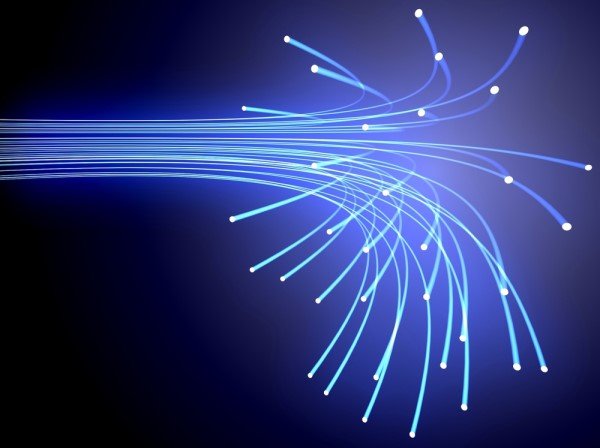
Почему тормозит интернет через роутер
Не менее частой проблемой тормозов интернета является роутер. Чтобы установить является ли роутер причиной низкой скорости и зависаний, для этого необходимо измерять скорость интернета при подключении через него, а затем подключить сетевой кабель напрямую к компьютеру или ноутбуку. Если без роутера скорость нормальная, значит причина в нём.
Проверьте все свои устройства, которые подключены к роутеру, возможно, что кто-то из членов вашей семьи загружает что-то из Интернета.
Почему тормозит интернет через Вай-Фай
Ещё одна причина проблем с интернетом — сама сеть Wi-Fi. То есть в сети может находиться Wi-Fi устройство с точно таким же названием как у вас, либо же канал Wi-Fi, на котором вы работаете, перегружен. В данном случае рекомендуется переименовать свою сеть Wi-Fi и установить другой канал связи. Как правильно настроить Wi-Fi сеть мы уже вам рассказывали.
Обязательно проверьте наличие пароля на Wi-Fi, так как если его нет, то возможная причина тормозов интернета в том, что кто-то подключился к вашей сети, и использует ваш интернет-канал.
Зависает видео в 60 FPS

На некоторых видеокартах встречается проблема при просмотре видео на ютуб в качестве 720p и 1080p с 60 FPS. Картинка начинает зависать.
Картинка зависает при включении 1080p60 на ютубе.
Откройте в браузере эти ссылки:

Включите в настройках экспериментальные функции «Переопределение списка программного рендеринга» и «Отключение аппаратного ускорения для декодирования видео». Перезапустите браузер.
Также попробуйте установить расширение Magic Actions for YouTube (для Chrome, Opera, Firefox) и в настройках включите опцию «Use MP4/AVC video stream when available».
Настройки Magic Actions for YouTube в Chrome.
Если эти способы не помогли вам, попробуйте очистить кеш браузера и удалить cookie, запустить видео в другом браузере, в режиме инкогнито.
Пишите в комментариях, как вам удалось решить проблему с тормозами или медленной загрузкой онлайн-видео, чтобы сэкономить время другим.












